포토샵 기본 툴 단축키 변경 및 세부지정하기
포토샵 기본 툴 단축키 변경 및 세부 지정하기
포토샵을 켜면 왼쪽에 나오는 기본 툴들이 있습니다. 기본 툴들은 이미 단축키들이 지정이 되어 있어서 단축키를 사용하면 빠르게 작업이 가능하죠. 그러나 이런 기본툴도 단축키를 변경할 수 있다는 사실! 또한 동일한 단축키를 사용하는 기능들에 세부적으로 단축키를 지정할 수 있다는 사실! 포토샵에 기본 설정되어 있는 단축키가 불편하시다면 이제는 원하는 단축키로 변경해서 사용해 보세요.

왼쪽 툴바가 있습니다. 단축키들이 모두 지정되어 있죠. 대부분은 그대로 사용하고 계십니다. 그러나 필요에 따라 단축키를 변경해서 사용할 수 있습니다.

포토샵 상단 메뉴 중 Edit를 누르고 Keyboard Shortcuts로 들어갑니다.
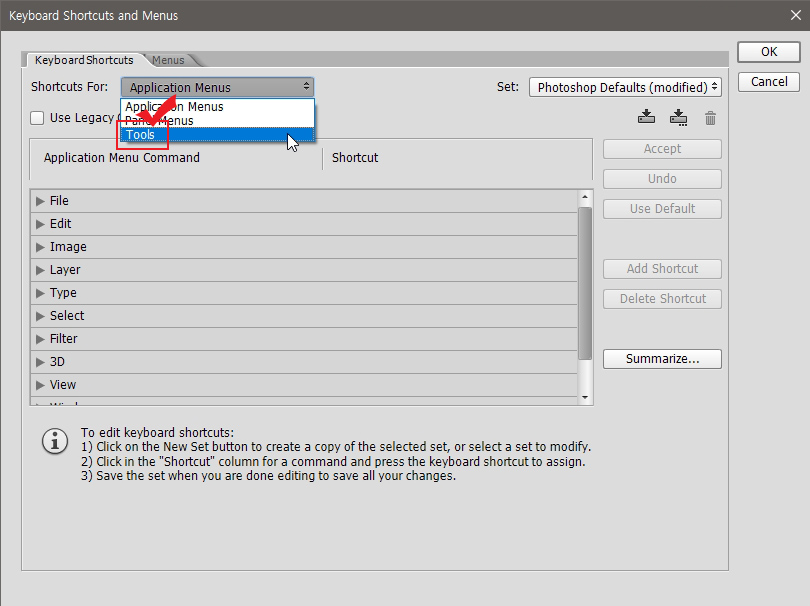
위 화면에서 여러 기능들에 대한 단축키를 바꾸실 수 있습니다. 기본 툴바의 단축키를 바꾸려면 "Shortcuts For" 부분에서 "Tools"로 바꿔주세요.

그러면 툴바들이 나열되는데 세부적으로 나열됩니다. 1번을 클릭하고 원하는 단축키로 바꾼 다음에 2번 Accept를 누르면 적용이 됩니다. 이 방법은 단순히 단축키 변경 뿐만아니라 동일한 단축키를 사용하는 기능들을 별도 단축키로 지정할 수 있다는 장점이 있습니다.
예를들어 단축키 M을 누르면 선택툴이 실행되는데 네모선택툴과 원형선택툴 등이 모두 같은 단축키로 지정되어 있죠. 위 화면에서 단축키가 같은 네모선택툴과 원형선택툴의 단축키를 서로 다르게 지정해서 단축키 한 번으로 원하는 선택툴을 바로 실행되게 만들 수 있습니다. 자주 쓰는 기능이라면 별도로 설정해서 사용하시는 것이 작업할 때 빠르고 편하실 겁니다.





댓글